「 .heic を .pdf ファイルに変換できますか? 」
_Apple サポート コミュニティより
iPhone または iPad で写真を撮ったことがある方は、画像が HEIC 形式で保存されていることにお気づきかもしれません。この形式はスペースを節約するのに最適ですが、共有や印刷の目的で HEIC を PDF に変換する必要がある場合は困難な場合があります。
このガイドでは、利用可能な最高のツールとソフトウェアに焦点を当てて、さまざまなデバイスでHEIC を PDF に変換するさまざまな方法を説明します。
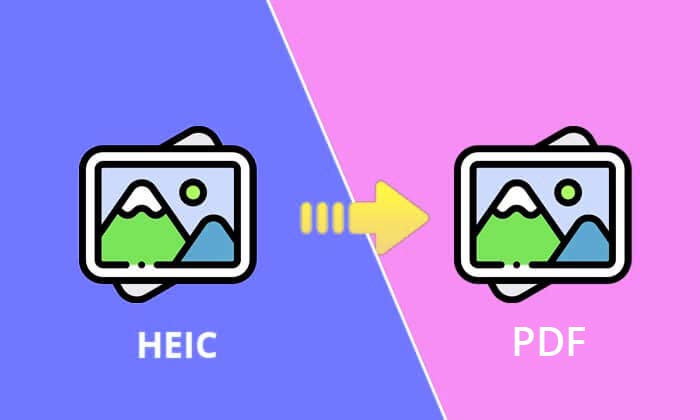
Windowsで HEIC を PDF に変換できますか?はい、HEIC ファイルを PDF に変換するための最も効率的なツールの 1 つがCoolmuster HEIC Converterです。
このソフトウェアは、ユーザーフレンドリーなインターフェイスと高品質の変換を提供します。 Coolmuster HEIC Converter変換プロセスを簡素化するように設計された専用ツールで、ファイルが最小限の労力で迅速に変換されることを保証します。バッチ変換機能は、大量の HEIC ファイルを扱うユーザーにとって特に便利です。
Coolmuster HEIC Converterの使用を検討すべき理由は次のとおりです。
Coolmuster HEIC Converterコンピューターにダウンロードしてインストールします。
01ソフトウェアを起動し、「HEIC ファイルを追加」をクリックして HEIC 画像をインポートします。 1 つまたは複数のファイルを同時に追加できます。

02利用可能なオプションから出力形式として「JPEG/JPG」を選択します。元の情報を維持するには、「Exif データを保持する」にチェックを入れます。

03設定を調整した後、「変換」をクリックして変換プロセスを開始します。変換が完了したら、出力フォルダーに移動し、画像を Word 文書に挿入します。
次に、[ファイル] メニューに進み、[名前を付けて保存] を選択し、[ファイルの種類] ドロップダウンから [PDF] を選択して、HEIC 画像を PDF に変換します。

Macユーザーは、組み込みツールを利用して、HEIC ファイルを PDF に変換できます。以下にいくつかの方法を示します。
プレビューは、画像や PDF を表示および編集できるMacの組み込みアプリです。この方法は簡単で、追加のソフトウェアは必要ありません。
プレビューは、 Macにプリインストールされている多機能ツールです。追加のソフトウェアをダウンロードすることなく、HEIC ファイルを PDF に変換する迅速かつ簡単な方法を提供します。

Macの写真アプリでは、HEIC 画像を PDF としてエクスポートすることもできます。この方法は、すでに写真アプリ内で写真を管理している場合に最適です。
写真アプリを使用すると、既存の写真管理ワークフローとシームレスに統合されるため、このアプリに写真を保存するMacユーザーにとって便利なオプションになります。

コンピューターを使用せずに、iPhone で HEIC ファイルを PDF に直接変換できます。これは、写真をすぐに共有したり印刷したりする必要がある場合に、外出先で変換する場合に便利です。
iPhone のファイル アプリを使用すると、HEIC 画像を PDF に変換する簡単な方法が提供されます。このメソッドはiOSに組み込まれているため、すぐにアクセスできます。

ファイル アプリは、iPhone 上で HEIC ファイルを PDF に直接変換する迅速かつ簡単な方法を提供する組み込みソリューションであり、追加のアプリなしでこのタスクを確実に実行できます。
必要に応じて、 iPhone で写真を HEIC から JPG に変換する方法に関する簡単なガイドを確認してください。
App Store には、HEIC を PDF に変換できるサードパーティ製アプリがいくつかあります。これらのアプリは多くの場合、追加機能やカスタマイズ オプションを提供します。

サードパーティ製アプリは柔軟性が高く、多くの場合、バッチ変換、ファイル管理などの高度な機能が付属しています。これらは、基本的な変換以外の追加機能を探しているユーザーに役立ちます。
ソフトウェアをインストールせずに HEIC ファイルを PDF に変換するには、オンライン ツールが便利です。これらのツールは、インターネットに接続されている任意のデバイスからアクセスでき、多くの場合は無料で使用できます。
Adobe Acrobat は、HEIC から PDF への変換など、さまざまなファイル変換を処理できる強力なツールです。この方法は、PDF のニーズにすでに Adobe Acrobat を使用しているユーザーに最適です。
Adobe Acrobat は、HEIC ファイルを PDF に高品質に変換できる多機能ツールです。高度な機能と堅牢な機能を必要とするユーザーに最適なオプションです。

PDFgear は、HEIC ファイルを PDF に変換する無料のオンライン ツールを提供します。このツールは使いやすく、インストールは必要ありません。

PDFgear のオンライン ツールは使いやすく効率的で、迅速な変換が可能です。追加のソフトウェアをインストールせずに手間のかからないソリューションを必要とするユーザーに最適です。
HEIC ファイルとは何ですか?
HEIC (High Efficiency Imagecoding) は、Apple デバイスが画像を保存するために使用するファイル形式です。 JPEG よりも圧縮率が高いため、画質を損なうことなくファイル サイズが小さくなります。
HEIC を PDF に変換する理由
HEIC を PDF に変換すると、さまざまなデバイスやプラットフォーム間での互換性が確保され、画像の印刷と共有が容易になり、画像のレイアウトと品質が維持されます。
HEICを無料でPDFに変換することは可能ですか?
はい、HEIC を PDF に変換するには、PDFgear や Xodo などのオンライン ツール、またはMacのプレビューなどの組み込みツールを使用するなど、いくつかの無料の方法があります。
HEIC を PDF に変換すると画質に影響しますか?
Coolmuster HEIC Converterを含むほとんどの変換ツールは、変換プロセス中に画質が維持されることを保証します。ただし、使用するツールによって品質が異なる場合があります。
HEIC ファイルを PDF に変換することは、互換性、共有の容易さ、高品質の印刷を確保するために不可欠です。 Coolmuster HEIC Converterなどのソフトウェア、 Macや iPhone の組み込みツール、オンライン コンバーターのいずれを使用する場合でも、このガイドで概説されている方法には、ニーズに合わせて複数のオプションが用意されています。
ワークフローに最適な方法を選択して、シームレスな HEIC から PDF への変換をお楽しみください。
関連記事:
Windows 11/10/8/7 PCでHEICをJPGに変換する方法
Windows / Mac /オンラインでのトップ12の最高のHEICからJPGへのコンバーター[最新アップデート]





